
Obsah:
- Autor John Day [email protected].
- Public 2024-01-30 11:57.
- Naposledy zmenené 2025-01-23 15:05.

Projekt, ktorý som sa rozhodol vytvoriť, je náčrt Arduina pre začiatočníkov, ktorý zahŕňa postupné rozsvecovanie diód LED každých 1 000 ms (1 s). Veľmi sa mi páčilo dozvedieť sa o rôznych spôsoboch, ako je možné manipulovať s viacerými LED diódami pomocou Arduino Uno, a verím, že odtiaľ pochádza veľa motivácie mojich projektov. Napriek tomu, že sme sa naučili niekoľko pokročilejších programov, bol som oveľa viac nadšený a sebavedomejší pri vytváraní tutoriálu o oblasti programovania, ktorej som veľmi dobre rozumela.
Ak ste teda novým používateľom Arduino Uno alebo vytvárate náčrty Arduino, vyskúšajte môj návod na prechádzku!
Odkaz na kód Arduino:
Krok 1: Potrebný materiál

(Bližšie informácie získate po umiestnení kurzora myši na obrázok)
- Arduino Uno
- Breadboard
- 6 prepojovacích káblov
- USB kábel (pre Uno)
- 5 LED diód (2 zelené, 2 červené, 1 modrá)
- Rezistory 5 560 Ohm
Krok 2: Pripojte GND

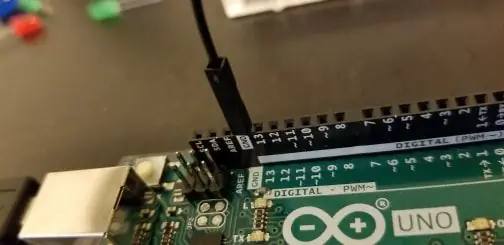
Pomocou prepojovacieho kábla (čierneho) prepojte uzemňovací (GND) kolík na Arduine so zápornou lištou na doske. To nakoniec umožní LED diódam používať uzemňovací kolík na Arduine.
Krok 3: Pripojte odpory



Vložte každý z piatich 560 ohm odporov do dosky na chlieb tak, aby jedna noha bola pripojená k zápornej lište a druhá pripojila porty znázornené na obrázku. Uistite sa, že každá sada nôh je navzájom zvisle zarovnaná.
Krok 4: Vložte LED diódy

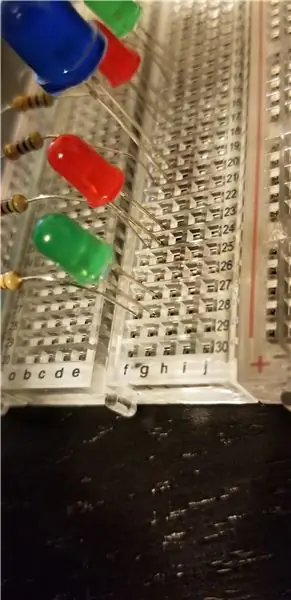


Každá LED dióda bude spojená s vlastným odporom. Každá LED dióda má tiež dva zvody (jeden pozitívny/jeden negatívny). Kratší z týchto dvoch vodičov je záporný vodič. Pripojte záporný vodič na dióde LED k horizontálnej koľajnici, do ktorej je zapojený odpor (port napravo od rezistora) a kladný vodič pripojte k susednej koľajnici (port priamo nad ním). Tento postup zopakujte pre všetkých 5 ďalších LED diód. Bližšie informácie nájdete na obrázkoch.
Rozhodol som sa, že moje LED diódy začnú svietiť zelenou, červenou, modrou, červenou, zelenou zhora nadol.
Krok 5: Pripojte prepojovacie vodiče


Teraz pripojte zostávajúce prepojovacie vodiče. Na týchto 5 prepojovacích káblov použijeme výstupné porty 9, 10, 11, 12 a 13.
- Pripojte prepojovací kábel (biely) z výstupu 9 na zariadení Arduino k portu susediacemu (vpravo) s vašim kladným vodičom na hornej dióde LED (zelená).
- Pripojte ďalší prepojovací vodič (zelený) z výstupu 10 k portu susediacemu (vpravo) s vašim kladným vodičom na 2. až vrchnej LED (červená).
- Pripojte ďalší prepojovací kábel (biely) z výstupu 11 k portu susediacemu (vpravo) s vašim kladným vodičom na spodnej dióde LED (zelená).
- Pripojte ďalší prepojovací vodič (zelený) z výstupu 12 k portu susediacemu (napravo) s vašim kladným vodičom na 2. až spodnej LED (červená).
- Pripojte koncový prepojovací vodič (zelený) z výstupu 13 k portu susediacemu (vpravo) s vašim kladným vodičom na strednej (modrej) dióde LED.
Krok 6: Zapnite Arduino
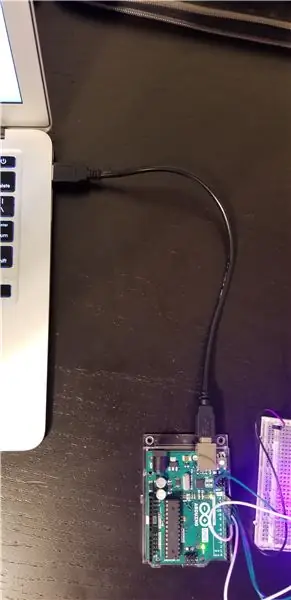
Ak chcete zapnúť Arduino, musíte pripojiť kábel USB z Arduina k portu USB vo vašom počítači a otvoriť softvér na úpravu Arduino. Vidíte, ako blikajú svetlá, čo znamená, že Arduino Uno má napájanie.
Krok 7: Spustite program
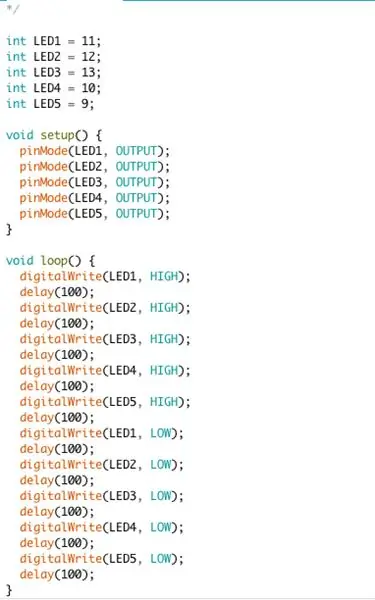
Otvorte aplikáciu Arduino a do editora Arduino zadajte nasledujúci kód (odkaz nižšie). Potom ho nahrajte do svojho Arduino Uno. Ak ste to urobili správne, mali by ste vidieť niečo ako ……….. (prejdite na ďalší krok)
Kód Arduino:
Krok 8: ÚSPECH !!

TOTO!
Ak LED diódy neblikajú v takom poradí ako ja, skontrolujte nasledujúce veci:
- Všetky prepojovacie vodiče, odpory a diódy LED sú pripojené k správnym portom.
- Všetky prepojovacie vodiče, odpory a diódy LED sú pevne spojené.
- Vaša skica Arduino správne zodpovedala môjmu kódu.
Stále majú problémy.. zanechajte komentár nižšie!
Odporúča:
PRENOSNÝ MINI MULTI VOLTAGE PSU S USB, FLASHIGHT, KOMPONENTNÝM TESTEROM A Vstavanou nabíjačkou: 6 krokov

PRENOSNÝ MINI MULTI VOLTAGE PSU S USB, FLASHIGHT, KOMPONENTNÝM TESTEROM A Vstavanou nabíjačkou: Vitajte pri mojom prvom návode! S týmto návodom dokážete premeniť riskantnú/lacnú solárnu powerbanku (s niektorými ďalšími časťami) na niečo užitočné. Niečo, čo môžete používať každý deň, rovnako ako ja, pretože je to naozaj skvelé! Väčšina av
Arduino Multi Light Controller: 7 krokov (s obrázkami)

Arduino Multi Light Controller: Kolega a výtvarník Jim Hobbs plánoval postaviť voľne stojacu inštaláciu pre výstavu, ktorú zostavoval. Táto inštalácia by pozostávala z 8 políc vytvárajúcich parabolický tvar. Každá z 8 políc mala mať 10 žiaroviek
Multi-Timer W/ Externé ovládanie: 13 krokov

Multi-Timer W/ External Control: Tento projekt Instructable je zostavením multifunkčného časovača. Tento časovač môže fungovať ako: Všeobecný alarm s voliteľnými časmi od 1 sekundy do +90 hodín. Odpočítavanie so zvukovým alarmom a/alebo ovládaním externých
Multi-senzor Cyberpunk pre zabezpečenie: 8 krokov

Multi-senzor Cyberpunk pre bezpečnosť: Rozhodol som sa urobiť bezpečnostný multisenzor potom, čo nás okradli, keď sme žili v ekvádorskej džungli. Teraz žijeme v inom meste, ale chcel som dostávať upozornenia na akékoľvek aktivity v našom dome. Videl som veľa pripojených senzorov, ktoré neboli
USB napaľovačka! Tento projekt môže spaľovať plasty / drevo / papier (zábavný projekt musí byť aj veľmi jemné drevo): 3 kroky

USB napaľovačka! Tento projekt môže spaľovať plasty / drevo / papier (zábavný projekt musí byť aj veľmi jemné drevo): NEROBTE TO S POUŽÍVANÍM USB !!!! Zo všetkých komentárov som zistil, že môže poškodiť váš počítač. môj počítač je v poriadku Použite nabíjačku telefónu 5 V 600mA. Použil som to a funguje to dobre a nič sa nemôže poškodiť, ak na vypnutie napájania použijete bezpečnostnú zástrčku
